oracle 11g installation for RHEL5Word文档格式.docx
《oracle 11g installation for RHEL5Word文档格式.docx》由会员分享,可在线阅读,更多相关《oracle 11g installation for RHEL5Word文档格式.docx(19页珍藏版)》请在冰豆网上搜索。
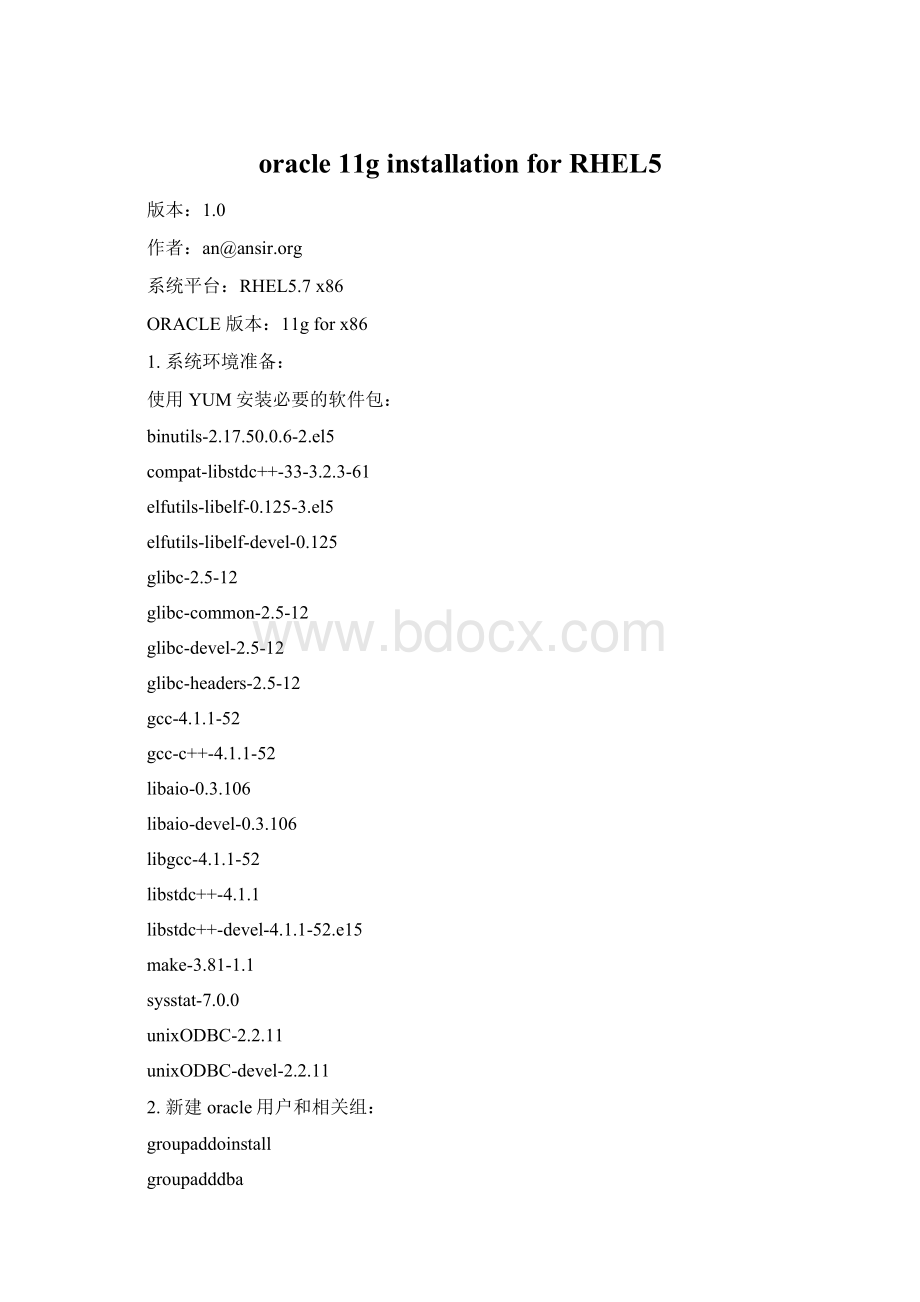
glibc-devel-2.5-12
glibc-headers-2.5-12
gcc-4.1.1-52
gcc-c++-4.1.1-52
libaio-0.3.106
libaio-devel-0.3.106
libgcc-4.1.1-52
libstdc++-4.1.1
libstdc++-devel-4.1.1-52.e15
make-3.81-1.1
sysstat-7.0.0
unixODBC-2.2.11
unixODBC-devel-2.2.11
2.新建oracle用户和相关组:
groupaddoinstall
groupadddba
mkdir/oracle建立oracle的安装目录
useradd–goinstall–Gdba–d/oracleoracle创建oracle,并指定家目录。
Passwdoracle
Chown–Roracle:
oinstall/oracle
3.配置内核参数:
设置内核参数
参数
值
文件
查看命令
semmsl
semmns
semopm
semmni
250
32000
100
128
/proc/sys/kernel/sem
#sysctl–a|grepsem
shmall
2097152
/proc/sys/kernel/shmall
#sysctl–a|grepshm
shmmax
物理内存*1/2
/proc/sys/kernel/shmmax
shmmni
4096
/proc/sys/kernel/shmmni
file-max
65536
/proc/sys/fs/file-max
#sysctl–a|grepfile-max
ip_local_port_range
102465000
/proc/sys/net/ipv4/ip_local_port_range
#sysctl–a|grepip_local_port_range
配置内核参数
cat>
>
/etc/sysctl.conf<
<
EOF
kernel.shmall=2097152#可以使用的共享内存的总量
kernel.shmmax=2147483648#最大共享内存段大小。
kernel.shmmni=4096#最大共享内存段大小。
kernel.sem=25032000100128#每个信号对象集的最大信号对象数;
系统范围内最大信号对象数;
每个信号对象支持的最大操作数;
系统范围内最大信号对象集数。
fs.file-max=65536#系统中所允许的文件句柄最大数目。
net.ipv4.ip_local_port_range=102465000#系统中所允许的文件句柄最大数目。
net.core.rmem_default=262144#套接字接收缓冲区大小的缺省值
net.core.wmem_default=262144#套接字发送缓冲区大小的缺省值
net.core.rmem_max=262144#套接字接收缓冲区大小的最大值
net.core.wmem_max=262144#套接字发送缓冲区大小的最大值
激活内核参数更改
/sbin/sysctl–p
直接复制:
fs.file-max=512*PROCESSES//512的倍数,默认实验环境已经足够,此行可以不需要。
kernel.shmall=2097152
kernel.shmmax=2147483648
kernel.shmmni=4096
kernel.sem=25032000100128
net.ipv4.ip_local_port_range=102465000
net.core.rmem_default=4194304
net.core.rmem_max=4194304
net.core.wmem_default=262144
net.core.wmem_max=262144
4.编辑/etc/security/limits.conf,设置oracle用户使用打开最大文件数和最大进程数的最大限制数:
oraclesoftnproc2047
oraclehardnproc16384
oraclesoftnofile1024
oraclehardnofile65536
设置PAM模块:
编辑/etc/pam.d/login,追加如下内容:
sessionrequired/lib/security/pam_limits.so
sessionrequiredpam_limits.so
编辑/etc/profile,追加:
if[$USER="
oracle"
];
then
if[$SHELL="
/bin/ksh"
ulimit-p16384
ulimit-n65536
else
ulimit-u16384-n65536
fi
重启服务source/etc/profile
5.设置oracle用户的环境变量:
Su–oracle
Vim.bash_profile
source.bash_profile
然后退出用户再切换用户,再执行命令来检查下环境变量
[root@station13/]#su-oracle
[oracle@station13~]$env|greporacle
USER=oracle
MAIL=/var/spool/mail/oracle
PATH=/opt/oracle/bin:
/usr/kerberos/bin:
/usr/local/bin:
/bin:
/usr/bin:
/opt/oracle/bin
PWD=/opt/oracle
HOME=/opt/oracle
LOGNAME=oracle
ORACLE_HOME=/opt/oracle
5.数据库的交互式安装:
交互式的安装需要启用图形界面,在前期准备完成后,就在图形下安装。
Mount–olooporacle.iso/mnt
运行runinstaller命令:
(用oracle用户登录系统)
建议选择高级安装:
会看到一个报错信息,ORACLE的控制目录放在了根目录,没有权限,OK。
所以将控制目录放到/opt目录下就可以了。
安装组件
然后选择要安装的版本:
读取到了环境变量的信息,然后会得到一个警告,忽略即可。
然后开始系统环境变量的检查:
然后选择只安装软件,这样安装的速度就快了。
这里默认即可。
最终的确认,然后开始安装。
至此,数据库软件安装完毕。
6.使用DBCA来创建数据库:
再运行DBCA之前需要配置下监听的端口:
Oracle身份下执行netca命令
默认一路回车创建监听端口就行了:
然后再运行dbca创建数据库:
默认下一步:
配置所有用户使用同一口令
字符集选择这个,就能存储汉字了
其他一路下一步:
点击完成开始创建数据库:
数据库创建完层以后就可以在命令行下使用SQLplus连接到数据库了: